Wer nicht genug von Werbeanzeigen bekommen kann, sollte Save Sense weiter nutzen ????
Für alle anderen gilt: Diese Adware (Werbesoftware) umgehend und vollständig vom PC entfernen! Hierfür haben sich 2 kostenfreie Anti-Adware bzw. Anti-Malware Anwendungen als äußerst hilfreich erwiesen, deren Einsatz ich in diesem Beitrag empfehlen möchte.
Für das Entfernen des SaveSense Virus, wie diese Adware / Spyware auch bezeichnet wird, benötigen Sie einen internetfähigen Computer der möglichst nicht von diesem Virus betroffen ist. Oder jemanden, der die beiden weiter unten vorgestellten Programme herunterladen und auf einem USB-Stick zur Verfügung stellen kann. Zumindest erleichtert dies die Problembehebung ungemein.
Wie macht sich die Save Sense Adware bemerkbar
Bereits nach wenigen Minuten Surfen im Internet, ist der Browser (im Screenshot der Firefox) überladen mit dubiosen Werbeanzeigen. Coupons, Erotik-Links, Gewinnspiele, Casino Ads und Gesundheitsprodukte. Je nach Themenumfeld, auf welchem man gerade unterwegs ist, wird mehr oder weniger passende Werbung eingeblendet. Auch mitten im Text sind Begriffe grün markiert und führen zu nicht vertrauenswürdigen Linkpartnern. Außerdem sind stark verlangsamte Ladezeiten – da ständig Anzeigen-Links und JavaScripts nachgeladen und in die normalen Webseiten integriert werden – deutlich zu spüren. Ungewollt öffnende Popups und Tabs sowie versteckte Werbebanner erinnerten an das „Surfvergnügen“ von vor 10 Jahren.
Selbst der Versuch, mit diesem verseuchten Rechner die kostenfreien und zur Entfernung der Schadsoftware empfohlenen Tools AdwCleaner und Malwarebytes zu aktualisieren, wurde durch Weiterleitungen auf andere, aus meiner Sicht zweifelhaften Sicherheitssoftware-Webseiten, kaum möglich gemacht.
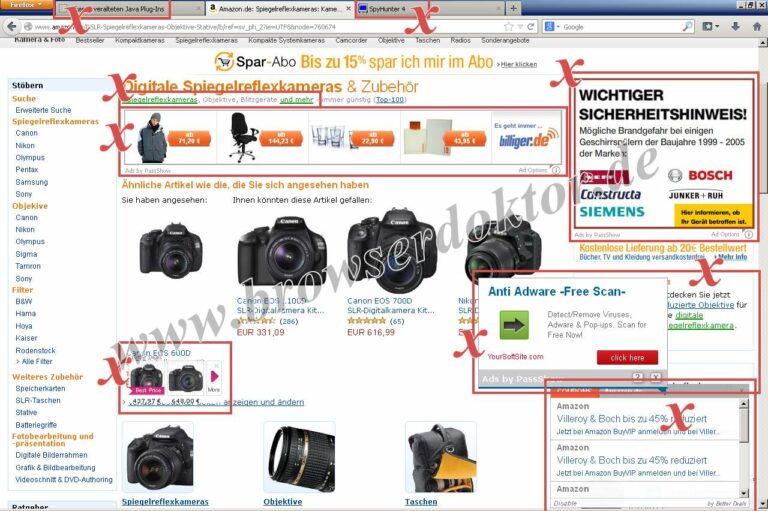
Der Screenshot zeigt bei Amazon die Kategorieseite für Spiegelreflexkameras. Nach wenigen Klicks innerhalb des Onlineshops zeigten sich inmitten der Angebote 7 zusätzliche Werbeanzeigen und 2 Popups (Tabs) zu mindestens fragwürdigen bzw. sogar gefährlichen Internetangeboten. Das, was offensichtlich nicht zu Amazon gehörende Werbung ist, wurde hier umrahmt und mit einem „x“ gekennzeichnet.
SaveSense beschreibt sich selbst mit den Worten (Zitat von der Webseite):
Endlich ist die smarteste Art des Einkaufen da! SaveSense ist ein web-basierendes Widget für Verbraucher, das Ihnen dabei hilft, die besten Preise für die Produkte zu finden, die Sie suchen – schnell und einfach.
Das Ergebnis lässt sich bereits beim Anblick des hier veröffentlichten Screenshots erahnen.
Wie lässt sich diese Malware löschen?
Auf der Anbieterseite unter savesense.com wird ein kleines Programm (remover.exe) zum Download angeboten. Ich habe es getestet und augenscheinlich werden die Browser-Änderungen sogar rückgängig gemacht. Die Browser-Erweiterungen PassShow, die durch die Installation der sas.exe (der Virus) plötzlich im Chrome, Firefox und Internet Explorer erschienen, blieb allerdings noch immer auf dem Computer. Außerdem ist völlig unklar, was durch das Ausführen der remover.exe im Hintergrund für Daten verarbeitet und übertragen werden.

Finger weg! Nicht diese fragwürdige Deinstallations-Software (remover.exe) nutzen und sich so gegebenenfalls weitere Probleme auf den Rechner holen bzw. auf diesem Weg persönliche Daten und Dateien an den Save Sense Server übertragen!
1. Den Download-Links folgen und die kostenfreie Software zur Adware-Entfernung herunterladen
Die folgenden beiden Downloads sollten nicht mit einem von SaveSense infizierten Computer durchgeführt werden, da diese fast unweigerlich zu ungewollten Downloads anderer, scheinbar auch zur Viren- und Trojaner-Bekämpfung geeigneter Software führt.
Das bewährte Anti-Adware Tool AdwCleaner und die kostenfreie Version von Malwarebytes Anti-Malware downloaden. AdwCleaner muss nicht installiert werden und kann direkt im Download-Verzeichnis verbleiben oder auf dem Desktop abgelegt werden.
2. PassShow deinstallieren
In der Windows-Softwareverwaltung (Systemsteuerung) nach PassShow suchen und diese Anwendung deinstallieren. Eventuell bietet sich eine Sortierung innerhalb der Softwareanzeige nach Datum an, sodass eventuelle Namensänderungen der Browser Nerv-Erweiterung auffallen.
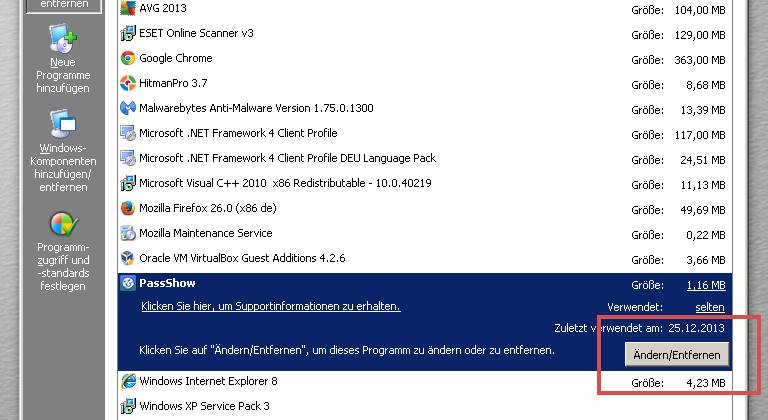
3. AdwCleaner starten und gefundene Probleme löschen
AdwCleaner nach dem Start ggf. aktualisieren (falls dieser Hinweis erscheint) und einen Suchvorgang beginnen. Die Software durchsucht anhand einer internen Adware-Datenbank das Windows-System nach bekannten Problemen und zeigt diese bereits nach wenigen Minuten innerhalb des Programms an.
Anschließend die gefundenen unnützen Toolbars und Hijacker löschen und durch einen Computer-Neustart die Windows-Einstellungen aktualisieren lassen.
4. Malwarebytes installieren und ausführen
Sicherheitshalber nach Problemen dieser Art einen vollständigen Rechner-Scan mit Malwarebytes durchführen. Oftmals findet diese Anwendung weitere, tiefer im Windows abgelegte Trojaner oder Viren und entfernt diese vollständig.
5. Browser überprüfen
Zum Abschluss alle Browser auf ihre korrekte Funktionalität überprüfen. Die Werbeflut sollte nun wieder ein Ende haben und sich auf das vom Seitenbetreiber gewollte Maß beschränken. In den Browser-Erweiterungen sollten keine ungewollten Add-ons mehr auftauchen und auch die Ladezeiten der einzelnen Webseiten wieder die gewohnten Geschwindigkeiten liefern.
Wie gelangen PassShow / SaveSense auf den Computer?
Die Save-Sense Adware (savesense.com) gelangt auf den Windows-Rechner durch Installationen kostenfreier Vollversionen. Bei einem unachtsamen Programm-Setup werden oftmals Haken für Zusatz-Programme nicht deaktiviert. Gehäuft sieht man aber auch, dass Informationen zum Eingriff in die Browser-Einstellungen lediglich in den AGB oder Nutzungsbedingungen kurz erwähnt werden.
Auf jeden Fall nur auf vertrauenswürdige Download-Portale setzen und auf Software von undurchsichtigen Programmanbietern verzichten. Ein sicherlich sehr gutes Beispiel für eine Webseite, bei der alle Alarmglocken läuten sollten, zeigt der folgende Screenshot. Erwarten würde ich hier nicht wirklich unbedingt das, was der Download verspricht. Was wird sich wohl beim Klicken auf eine der zahlreichen Anzeigen öffnen?
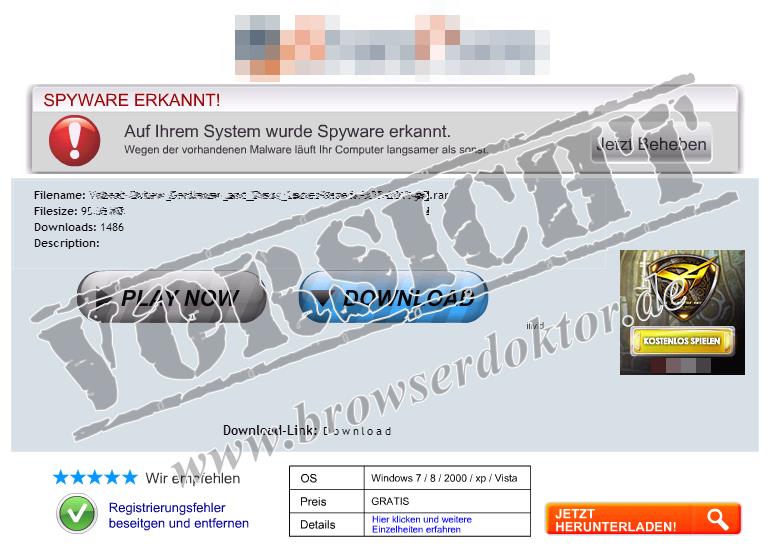
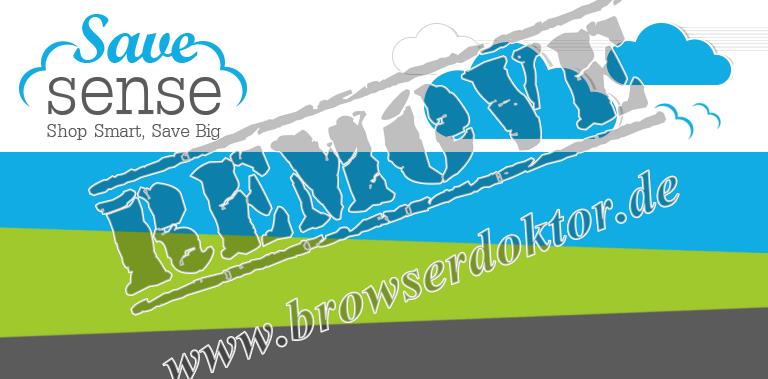

SUPER Beitrag – Tolle Beschreibung – Hat mir sehr geholfen !
Vielen vielen vielen Dank.
Bitte weiter so, und ich verliere den Glauben an das wenige Gute doch nicht.
😉
DANKE
Mini-Verbesserungsvorschlag:
Also ich persönlich vermisse auf vielen Seiten das Beitrags-DATUM
Bei fast ALLEM möchte ich wissen, wie aktuell es ist.
😉
mit freundlichen Grüssen
NM
Sorry,
sehe gerade, in der Übersicht links ist das DATUM ! ALLES GUT !
😉
mit freundlichen Grüssen
NM
Yeah….!!!!!! ~> Dickes Dankeschön für die perfekte Anleitung 🙂 <~ Besser gehts nicht.
Ich hatte mir diesen Virus trotz aller Vorsichtsmaßnahmen auch eingefangen.
Bemerkbar machte er sich dadurch, daß der Rechner deutlich länger zum Starten brauchte
ganz besonders beim Starten von Firefox. Ansonsten war nichts festzustellen.
Zum Entfernen jeder Schadsoftware benutze ich jedoch ComboFix. Dieses Programm löscht
wirklich alles was nicht auf den Rechner gehört. Jedoch ist es nur Anwendern mit sehr viel
Erfahrung zu empfehlen, da bei unsachgemäßer Anwendung mehr Schaden als Nutzen entstehen kann.
ComboFix sagt(e) mir gar nichts, muss ich unbedingt die Tage mal ausprobieren. Danke für den Tipp.
Beim Firefox-Start wollte sich dieser Schädling bei mir heute installieren, aber ich war schlau genug mich zuvor zu informieren und bin auf diese Seite gestoßen. Danke für die Infos.
Ich habe gedacht damit wäre es überstanden, aber trotz Rechteblockade ist es bei mir aktiv 🙁
Wenn die Tipps euch geholfen haben, wird es bei mir hoffentlich auch funktionieren 🙂
Geh die Anleitung noch mal ganz in Ruhe von Anfang an durch. Wenn es wirklich noch irgendwo klemmt, dann einfach fragen und möglichst genau schildern was wo blockiert.
Eigentlich ist es beim Seitenaufruf maximal ein Pop-Up „click.media-traffic.net“
Ist SafeSense dafür verantwortlich oder ist es was anderes? Wenn es ein installiertes Programm ist, wie ist dieser Name?
Steam öffnet einen leeren Tap http:// f.simwebjs.info/empty.html? Ist ein Fehler von Steam dafür verantwortlich oder ein Schädling?